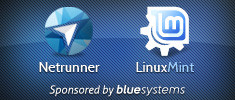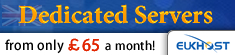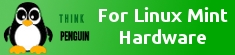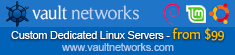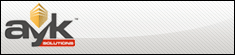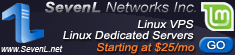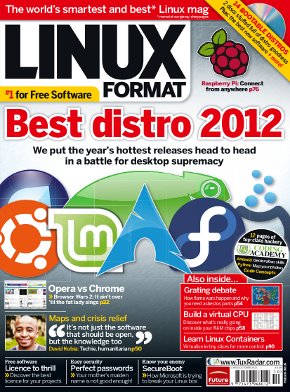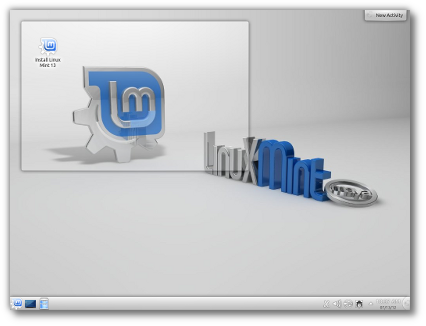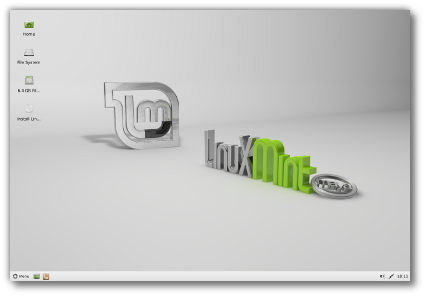イントロダクション
昨日 Cinnamon 1.6 (Muffin 1.1.0 と Nemo 1.0.1 も同時に) がリリースされました。リリース発表と新機能の概説は以下のページに掲載されています: http://cinnamon.linuxmint.com/?p=207

Cinnamon 1.6 に含まれる技術は全く新しいもので、アップグレードすることはお勧めできません。Cinnamon 1.6 は LMDE と Linux Mint 13 リポジトリのRomeo ブランチに追加されましたが、これは次期リリースに含まれる技術を早期に試してみたい Cinnamon ファン用です。これにより、より多くのフィードバックとバグが報告され、Cinnamon 1.6 ブランチは小さなポイントリリース(1.6.1、1.6.2 など) を繰り返し、より改良され、最終的には Cinnamon 1.4に取って代わることでしょう。
警告
Cinnamon 1.6.0 と Nemo 1.0.1 はリリースされて間もないことに注意してくさい:
- 1.6.0 はフランス語、ドイツ語、オランダ語への翻訳が完了しています。
(翻訳状況を確認するにはウェブサイト を参照してください。)
- Cinnamon 1.6 には多くの新機能が盛り込まれおり、さらに 1.6.0 は最初のパブリックリリースであるため、多くのバグがあると思われます。

- ほとんどのテーマはまだ Cinnamon 1.6 と互換性がありません。Cinnamon
1.6 にアップグレードするなら、デフォルトの“cinnamon” テーマを使う
ことをお勧めします。
- Nemo 1.0.1 は安定していますが、人気の高い拡張機能 (dropbox、extract-here など) のほとんどが含まれません。
- Nemo 1.0.1 はほとんどのテーマとNautilus テーマを扱うことがができません。このため、Nautilus では可能なテーマとの統一感が損なわれます。
Romeo を利用する方法
Romeo を使うには、メニュー->設定->ソフトウェアソースをクリックし、不安定パッケージ (Romeo)” チェックボックスにチェックを入れてください。

注意: Cinnamon のアップグレードが済んだら、Romeo を無効化することを忘れないでください。Romeo はパッケージをリポジトリに含める前にテストするための場であり、Romeo を恒常的に使うことは良くありません。
Cinnamon 1.6 にアップグレードする方法
Romeo を有効化したら、アップデートマネージャを起動して、再読み込み ”ボタンをクリックしてください。

図のように Muffin と Cinnamon パッケージを選択して、“アップデートのインストール” ボタンをクリックしてください。
インストール終了後、ソフトウェアソースで Romeo を無効化し、セッションを終了し、Cinnamon に再ログインしてください。
端末から “cinnamon –version ”を実行することで 1.6.0 を使っているか確認できます。
Nemo 1.0.1
Romeo を使えば、“nemo” パッケージをインストールすることもできます。
開発中の Cinnamon と Linux Mint では Nautilus が Nemo に置き換えられる
予定です。このプロジェクトは http://cinnamon.linuxmint.com/?p=198
で発表されました。
注意: Nemo は Cinnamon の公式ファイルブラウザですが、Nemo は Cinnamon
の依存パッケージではありません。このため、Cinnamon で Nautilus、Marlin、
その他のファイルブラウザを使うことも可能です。